Zabezpieczenie twoich treści jest istotną kwestią dla wielu wydawców internetowych. Niedawno jeden z naszych czytelników zapytał nas o zapobieganie zaznaczaniu i kopiowaniu/wklejaniu tekstu w WordPressie, co jest powszechną strategią mającą na celu powstrzymanie kradzieży treści.
Chociaż technika ta nie jest niezawodna, może utrudnić innym szybkie kopiowanie tekstu z twojej witryny internetowej, co może ograniczyć przypadkowe kradzieże treści.
W tym artykule pokażemy, jak łatwo zapobiec zaznaczaniu tekstu i kopiowaniu/wklejaniu w WordPress.
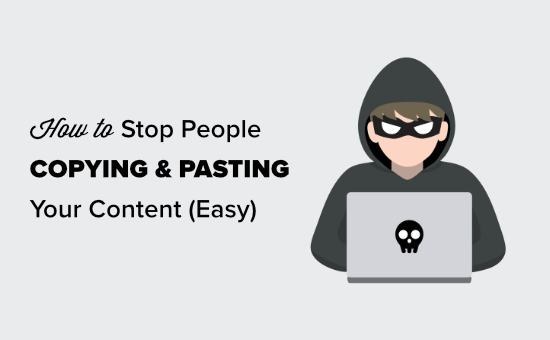
Dlaczego warto zapobiegać zaznaczaniu tekstu i kopiowaniu/wklejaniu na twojej witrynie WordPress?
Wielu blogerów uważa, że ich treści są kradzione i wykorzystywane bez pozwolenia.
Może się to zdarzyć w wyniku automatycznego skopiowania treści. Może się to również zdarzyć, gdy ktoś ręcznie skopiuje część lub całość twojej treści.
Jednym ze sposobów na utrudnienie tego jest uniemożliwienie ludziom kopiowania i wklejania twojego tekstu. Możesz to zrobić, utrudniając im zaznaczanie tekstu na twojej witrynie internetowej.
Pamiętaj, że zaawansowani technicznie użytkownicy nadal mogą zobaczyć kod źródłowy lub użyć narzędzia Inspect, aby skopiować wszystko, co chcą. Techniki te nie powstrzymają również osób korzystających z narzędzi do automatycznego blogowania w celu pobierania treści za pomocą RSS.
Mając to na uwadze, przyjrzyjmy się kilku różnym sposobom zapobiegania zaznaczaniu i kopiowaniu tekstu w WordPress.
Metoda 1: Zapobieganie zaznaczaniu tekstu za pomocą CSS
Ta metoda jest prostsza i wystarczy dodać własny kod CSS do twojego motywu WordPress. Jeśli nie robiłeś tego wcześniej, zapoznaj się z naszym przewodnikiem na temat dodawania własnego kodu CSS do twojej witryny, zanim zaczniesz.
Najpierw należy przejść na stronę Wygląd ” Dostosuj w obszarze administracyjnym WordPress, aby uruchomić konfigurator motywu.
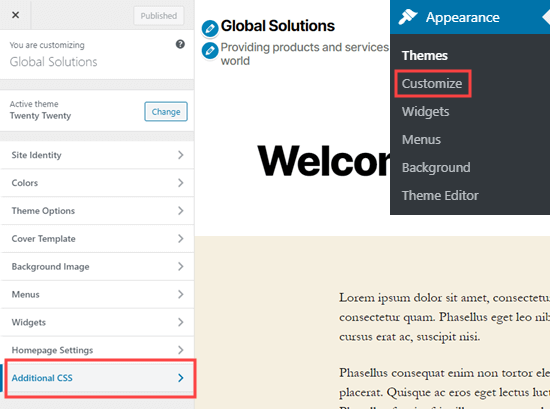
W konfiguratorze motywu należy kliknąć kartę “Dodatkowe CSS” w lewej kolumnie.
Teraz zobaczysz pole, aby dodać własny CSS do twojego motywu WordPress. Wystarczy skopiować i wkleić następujący kod CSS do tego pola.
1 2 3 4 5 6 7 8 | * { -webkit-touch-callout: none; /* iOS Safari */ -webkit-user-select: none; /* Safari */ -khtml-user-select: none; /* Konqueror HTML */ -moz-user-select: none; /* Old versions of Firefox */ -ms-user-select: none; /* Internet Explorer/Edge */ user-select: none; /* Non-prefixed version, currently supported by Chrome, Opera and Firefox */} |
Tak będzie wyglądał kod po dodaniu.
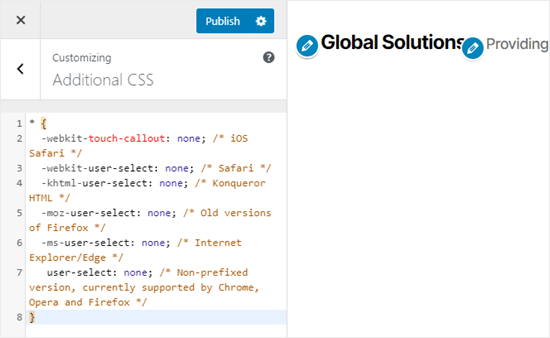
Teraz spróbuj zaznaczyć część tekstu na twojej stronie w konfiguratorze na żywo. Przekonasz się, że nie możesz go zaznaczyć.
Nie zapomnij kliknąć przycisku “Opublikuj” u góry ekranu, aby Twoje zmiany były dostępne dla wszystkich.
Uwaga: Ta metoda umożliwia dodanie własnego CSS tylko dla obecnego, aktualnego motywu. Jeśli zmienisz swój motyw, własny CSS nie zostanie zapisany. Aby twój kod został zapisany niezależnie od używanego motywu WordPress, zalecamy użycie wtyczki WPCode.
Metoda 2: Zapobieganie zaznaczaniu tekstu za pomocą wtyczki
W przypadku tej metody będziemy używać wtyczki WordPress, która wyłącza zaznaczanie tekstu i klikanie prawym przyciskiem myszy. Zabezpieczy to również obrazki przed pobraniem i ponownym użyciem.
Najpierw należy zainstalować i włączyć wtyczkę WP Content Copy Protection. Aby uzyskać więcej informacji, zobacz nasz przewodnik krok po kroku, jak zainstalować wtyczkę WordPress.
Po włączaniu wtyczka będzie działać od razu po wyjęciu z pudełka. Użytkownicy nie będą już mogli kopiować i wklejać tekstu z twojej witryny. Nie będą mogli również klikać prawym przyciskiem myszy ani drukować twoich treści.
Jeśli chcesz zmienić ustawienia wtyczki, możesz to łatwo zrobić. Wystarczy przejść do strony “Copy Protection” w twoim panelu administracyjnym WordPress.
W tym miejscu można włączyć lub wyłączyć ochronę dla określonych rodzajów treści.
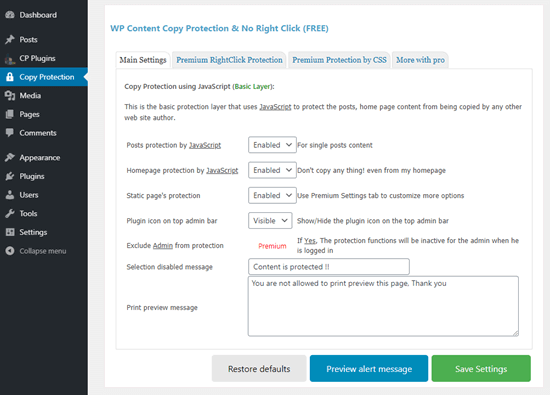
Upewnij się, że kliknąłeś przycisk “Zapisz ustawienia” po wprowadzeniu jakichkolwiek zmian.
Możesz również zmienić komunikat, który pojawi się, jeśli ktoś spróbuje wydrukować twoją treść. Komunikat będzie wyświetlany w ten sposób w podglądzie wydruku i na samym wydruku.
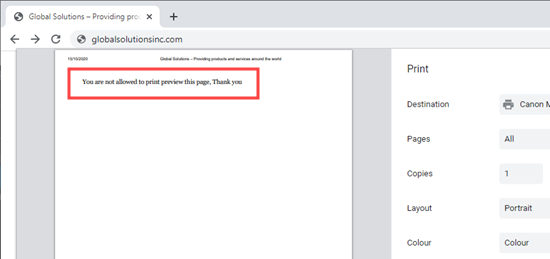
Czy zapobieganie zaznaczaniu tekstu w WordPress jest dobrym pomysłem?
Podczas gdy wielu nowych właścicieli witryn internetowych chce powstrzymać ludzi przed kopiowaniem/wklejaniem treści z ich witryny, techniki te tak naprawdę nie zapobiegają kradzieży treści.
Każdy nieco obeznany z technologią użytkownik może z łatwością otworzyć źródło kodu twojej witryny internetowej, aby skopiować dowolną treść.
Ponadto, nie każdy kopiujący twój tekst będzie złodziejem treści. Na przykład, niektóre osoby mogą chcieć skopiować tytuł, aby udostępnić twój wpis w mediach społecznościowych.
Dlatego też zapobieganie zaznaczaniu tekstu nie jest najlepszą praktyką. Zalecamy korzystanie z tej metody tylko wtedy, gdy uważasz, że jest to naprawdę potrzebne dla twojej witryny.
W większości przypadków lepiej jest poszukać alternatywnego sposobu zapobiegania kradzieży treści. Jeśli witryna internetowa ponownie publikuje twoją treść bez pozwolenia, możesz dowiedzieć się, kto ją hostuje i wysłać powiadomienie o usunięciu DMCA.
Mamy nadzieję, że ten artykuł pomógł ci dowiedzieć się, jak zapobiegać zaznaczaniu tekstu i kopiowaniu/wklejaniu w WordPress. Warto również zapoznać się z naszym przewodnikiem z 12 sposobami na zabezpieczenie twojej treści w WordPressie oraz naszym porównaniem najlepszych wtyczek do ochrony treści w WordPressie.
If you liked this article, then please subscribe to our YouTube Channel for WordPress video tutorials. You can also find us on Twitter and Facebook.





Jiří Vaněk
This is a great guide on how to protect your content against basic copying. I have selected CSS for my site and it seems to work great. Great and thank you. I will be applying to multiple sites.
Yaniv
Thank you. What a champion
WPBeginner Support
You’re welcome, glad our guide was helpful!
Admin
Sri Praneeth P
Thank you for this article. May I know if the CSS code prevents right-click only on the live website or also in the admin area?
Olgi
Hi, is there any setting in robots.txt to prevent content stealing?
fahad
dose Content Copy Protection affect seo ?
WPBeginner Support
It should not affect your SEO.
Admin
Linda
Thank you, this was very helpful as I’ve tried some of the plugins to stop it, but when affiliates wanted to copy their links, they could not. So I used the CSS code and that helped, thank you very much. The affiliates can copy their code but people can’t copy my content.
Do you have an article or CSS code to stop people from copying images as well?
Thanks again, super helpful article.
WPBeginner Support
For preventing image theft, you would want to take a look at our recommendations in the article below:
https://www.wpbeginner.com/beginners-guide/4-ways-to-prevent-image-theft-in-wordpress/
Admin
Sumit Pandey
And you don’t use the CSS yourself.
WPBeginner Support
As a tutorial site that gives codes that users can copy, it wouldn’t be helpful to our visitors if we added that code
Admin
shashwathi
its very useful thank you so much!!
WPBeginner Support
Glad you found it helpful
Admin
Hansjörg
Could you please elaborate also on how to find copy-pasters?
WPBeginner Support
We do not have a specific recommendation at the moment for finding sites copying your content but we will look into the possibility of an article in the future.
Admin
Matt
Option #1 can easily be overridden by looking at the HTML source of the page and copying the text that way.
WPBeginner Support
Given enough work, there are different workarounds for the ways to prevent text from being copied as the goal of a website is to share information but this is one way to help make that process more difficult.
Admin
Gema
Thanks. Very informative
WPBeginner Support
You’re welcome
Admin